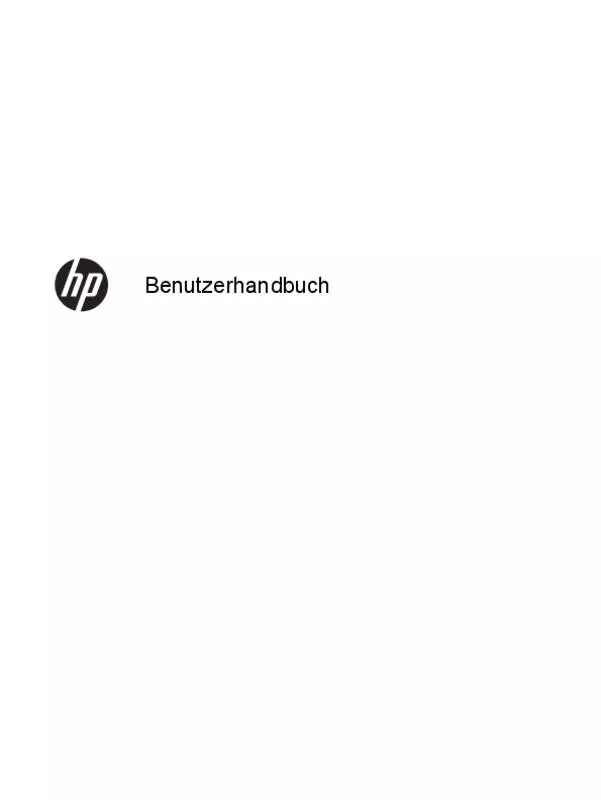Bedienungsanleitung HP PAVILION TOUCHSMART 14-N052SF
DieBedienungsAnleitung bietet einen gemeinschaftlich betriebenen Tausch-, Speicher- und Suchdienst für Handbücher für den Gebrauch von Hardware und Software: Benutzerhandbücher, Bedienungsanleitungen, Schnellstartanweisungen, Technische Datenblätter… VERGESSEN SIE NICHT DIE BEDIENUNGSANLEITUNG VOR DEM KAUF ZU LESEN!!!
Falls dieses Dokument mit den von Ihnen gesuchten Bedienungsanleitungen, Handbüchern, Ausstattungen und Form übereinstimmt, laden Sie es jetzt herunter. Lastmanuals ermöglicht Ihnen einen schnellen und einfachen Zugang zum HP PAVILION TOUCHSMART 14-N052SF Benutzerhandbuch Wir hoffen die HP PAVILION TOUCHSMART 14-N052SF Bedienungsanleitung ist hilfreich für Sie.
DieBedienungsAnleitung-Hilfe zum Download von HP PAVILION TOUCHSMART 14-N052SF.
Handbuch Zusammenfassung: Gebrauchsanweisung HP PAVILION TOUCHSMART 14-N052SF
Detaillierte Anleitungen zur Benutzung finden Sie in der Bedienungsanleitung.
[. . . ] Benutzerhandbuch
© Copyright 2013 Hewlett-Packard Development Company, L. P. AMD ist eine Marke der Advanced Micro Devices, Inc. Bluetooth ist eine Marke ihres Inhabers und wird von Hewlett-Packard Company in Lizenz verwendet. Intel ist eine Marke der Intel Corporation in den USA und anderen Ländern. [. . . ] TIPP: Bei Touchscreen-Computern können Sie Fingerbewegungen auf dem Bildschirm oder auf dem Touchpad verwenden. Sie können Bildschirmaktionen auch mit der Tastatur und der Maus ausführen.
Streichbewegung mit einem Finger
Die Gleitbewegung mit einem Finger wird vor allem verwendet, um eine Anzeige zu verschieben oder einen Bildlauf in Listen und Seiten durchzuführen; Sie können die Bewegung jedoch auch für andere Interaktionen nutzen, beispielsweise zum Verschieben eines Objekts. ● Um den Mauszeiger auf dem Bildschirm zu bewegen, lassen Sie einen Finger in die gewünschte Richtung über den Bildschirm gleiten. HINWEIS: Wenn viele Anwendungen auf der Startseite angezeigt werden, können Sie durch Gleitbewegung mit dem Finger den Bildschirm nach links oder rechts verschieben. ● Um ein Objekt zu ziehen, halten Sie das Objekt gedrückt und verschieben Sie es dann durch Ziehen.
36
Kapitel 5 Bildschirmnavigation
Tippen
Nutzen Sie zur Auswahl auf dem Bildschirm die Berührungsfunktion. ● Tippen Sie mit einem Finger auf ein Objekt auf dem Bildschirm, um es auszuwählen. Doppeltippen Sie auf eine Option, um sie zu öffnen.
Bildlauf
Wenn Sie einen Bildlauf durchführen, können Sie eine Seite oder ein Bild nach oben, unten, links oder rechts bewegen. ● Um einen Bildlauf durchzuführen, platzieren Sie zwei Finger mit einem kleinen Abstand zueinander auf dem Bildschirm und ziehen Sie sie nach oben, unten, links oder rechts.
Verwenden von Touchscreen-Bewegungen (nur bestimmte Modelle)
37
Verkleinern/Vergrößern
Mit der Zoom-Funktion können Sie die Anzeige eines Bildes oder Textes vergrößern oder verkleinern. ● ● Zoomen Sie ein Element heran, indem Sie zwei Finger dicht nebeneinander auf dem Display platzieren und sie dann auseinander ziehen. Verkleinern Sie die Anzeige, indem Sie zwei Finger auf dem Display platzieren und sie dann zusammenführen.
Streichbewegungen von der Kante
Mit Streichbewegungen von der Kante aus können Sie beispielsweise Einstellungen ändern und Anwendungen starten oder suchen.
Streichen von der rechten Kante
Mit dieser Bewegung rufen Sie die Charms auf, mit denen Sie Objekte suchen und teilen, Anwendungen starten, auf Geräte zugreifen oder Einstellungen ändern können. ● Streichen Sie mit Ihrem Finger vorsichtig von der rechten Kante des Bildschirms zur Bildschirmmitte, um die Charms anzuzeigen.
38
Kapitel 5 Bildschirmnavigation
Streichen von der linken Kante
Mit dieser Bewegung werden die geöffneten Anwendungen angezeigt, sodass Sie schnell wechseln können. ● Streichen Sie mit Ihrem Finger vorsichtig von der linken Kante des Bildschirms zur Mitte, um zwischen Anwendungen zu wechseln. Schieben Sie Ihren Finger auf dem Bildschirm wieder zurück zur linken Kante, um alle geöffneten Anwendungen anzuzeigen.
Verwenden von Touchscreen-Bewegungen (nur bestimmte Modelle)
39
Streichbewegungen von der oberen und unteren Kante
Mit einer Streichbewegung von der oberen oder unteren Kante aus öffnen Sie eine Liste der Anwendungen, die auf Ihrem Computer verfügbar sind. Streichen Sie auf dem Windows-Startbildschirm mit Ihrem Finger leicht von der oberen oder unteren Kante des Bildschirms zur Bildschirmmitte. Tippen Sie auf Alle Apps, um die verfügbaren Anwendungen anzuzeigen.
Verwenden von Tastatur und Maus
Mit Tastatur und Maus können Sie Eingaben machen, Elemente auswählen, einen Bildlauf durchführen und die gleichen Funktionen verwenden wie mit Fingerbewegungen. Mit der Tastatur können Sie nicht nur schreiben, sondern können auch bestimmte Funktionen mithilfe der Aktionstasten und Tastenkombinationen ausführen. TIPP: Über die Windows-Taste auf der Tastatur können Sie aus einer geöffneten Anwendung
oder vom Windows-Desktop schnell zum Startbildschirm zurückkehren. Nochmaliges Drücken der Windows-Taste bringt Sie zum vorherigen Bildschirm zurück. HINWEIS: Je nach Land oder Region verfügt Ihre Tastatur über andere Tasten und Funktionstasten als in diesem Abschnitt beschrieben.
Verwenden von Tasten
Der Computer bietet verschiedene Möglichkeiten, um mit bestimmten Tasten und Tastenkombinationen schnell auf Informationen zuzugreifen oder Funktionen auszuführen.
Verwenden der Aktionstasten
Mit einer Aktionstaste wird die der Taste zugeordnete Funktion ausgeführt. Die Symbole auf den Tasten f1 bis f4 und f6 bis f12 stellen die zugeordneten Funktionen der Tasten dar. Um eine Funktion auszuführen, halten Sie die entsprechende Aktionstaste gedrückt.
40
Kapitel 5 Bildschirmnavigation
Die Aktionstastenfunktion ist werksseitig aktiviert. Sie können diese Funktion in Setup Utility (BIOS) deaktivieren. [. . . ] So ändern Sie die Boot-Reihenfolge: 1. Legen Sie das von Ihnen erstellte HP Wiederherstellungsmedium ein. Starten Sie den Computer neu, drücken Sie schnell esc und drücken Sie dann f9, um die BootOptionen festzulegen. Wählen Sie das optische Laufwerk oder das USB-Flash-Laufwerk, von dem Sie booten möchten. [. . . ]
HAFTUNGSAUSSCHLUSS FÜR DEN DOWNLOAD VON GEBRAUCHSANLEITUNG HP PAVILION TOUCHSMART 14-N052SF DieBedienungsAnleitung bietet einen gemeinschaftlich betriebenen Tausch-, Speicher- und Suchdienst für Handbücher für den Gebrauch von Hardware und Software: Benutzerhandbücher, Bedienungsanleitungen, Schnellstartanweisungen, Technische Datenblätter…